1、启动打开Photoshop软件,并执行文件--打开命令【ctrl+o】,打开素材图片,并拷贝一层



2、然后再执行滤镜--滤镜库--艺术效果--干画笔命令,设置数据如下图


3、把背景副本再拷贝一层,然后再执行图像-调整-色阶命令,设置数据如下图



4、然后再选择滤镜-滤镜库-纹理-纹理化,数值设置如下图
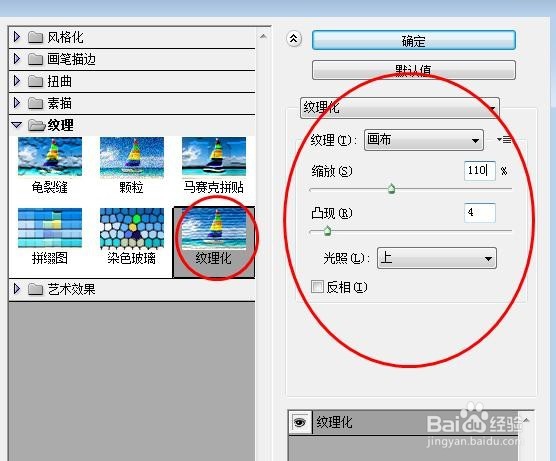

5、然后再将背景副本2再拷贝一层--背景副本3,再执行滤镜-滤镜库-艺术效果-底纹效果命令,数值设置如下图,再更改图层混合模式为选择叠加,调整不透明度


6、新建照片滤镜调整图层,滤镜效果为水下,设置数据如下图
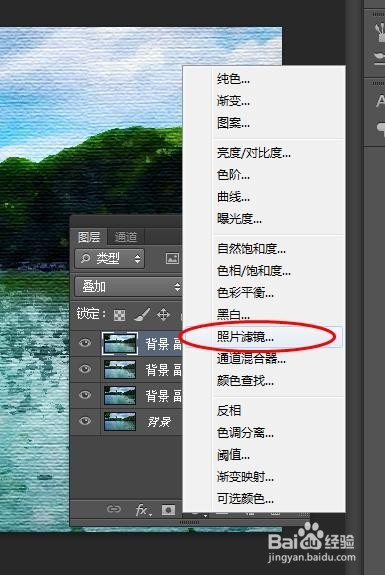


7、最终效果如图所示

